Mit dem Weltmodifikator "Pfadverformg." wird ein Objekt verformt, das auf einer Kontur bzw. einem Spline oder einer NURBS-Kurve als Pfad basiert. Abgesehen von den im Abschnitt Benutzeroberfläche festgelegten Ausnahmen funktioniert dieser Weltmodifikator genau wie der Objektraummodifikator "Pfadverformg".
Prozeduren
Die ersten beiden Beispiele unten veranschaulichen den grundlegenden Unterschied in der Ausrichtung und der Beziehung zwischen dem Objekt und seinem Pfad bei dem Objektraummodifikator "Pfadverformung" und dem Weltmodifikator "Pfadverformung".

Beispiel: So krümmen Sie Text mit dem Modifikator "Pfadverformung":
- Erstellen Sie im Ansichtsfenster "Oben" einen Kreis mit einem Radius von 100 Einheiten.
- Erstellen Sie im Ansichtsfenster "Vorn" eine Text-Kontur mit sechs oder sieben Buchstaben und der Größe 25.
- Wenden Sie den Modifikator "Extrudieren" auf die Text-Kontur an, und stellen Sie den Betrag auf –5.0.
- Stellen Sie im Hauptwerkzeugkasten das Referenz-Koordinatensystem auf "Lokal" ein.
Wenn Sie das Achsensymbol für das extrudierte Textobjekt betrachten, sehen Sie, dass seine Z-Achse relativ zum Raum der Welt von hinten nach vorne verläuft.
- Wenden Sie den Objektraummodifikator Pfadverformung auf das Textobjekt an. Klicken Sie auf die Schaltfläche "Pfad auswählen", und wählen Sie dann den Kreis aus.
Ein rundes Gizmo wird angezeigt. Der Kreis verläuft durch die lokale Z-Achse des Textobjekts. Aufgrund der Ausrichtung ist der Effekt minimal, in der Ansicht von oben können Sie jedoch eine leichte keilförmige Verformung erkennen.
- Wählen Sie im Bereich "Pfadverformungsachse" das Optionsfeld "Y" und dann "X".
Das Kreis-Gizmo dreht sich so, dass es durch die angegebenen Achsen verläuft, und verformt das Textobjekt bei jeder Änderung unterschiedlich.
- Ändern Sie das Zahlenauswahlfeld "Prozent", um seinen Effekt auszuprobieren, und stellen Sie es dann auf Null ein. Probieren Sie das gleiche mit "Dehnung", "Drehung" und "Verdrehung" aus, und stellen Sie anschließend die Ausgangswerte wieder her. Tipp: Wenn Sie bei "Verdrehung" die STRG-Taste gedrückt halten, wird der Effekt verstärkt.
- Aktivieren Sie die Option "Umkehren", um die Richtung des Pfads umzudrehen, und deaktivieren Sie die Option dann wieder.
- Wechseln Sie zur Unterobjekt-Ebene "Gizmo", und verschieben Sie den Gizmo-Pfad.
Das Textobjekt wird durch seine relative Position zum Gizmo weiter verformt.
- Wählen Sie die ursprüngliche Kreis-Kontur aus, und ändern Sie deren Radius.
Die Verformung des Textobjekts wird geändert, weil sein Gizmo eine Instanz des Konturobjekts ist.
Beispiel: So verwenden Sie den Weltmodifikator "Pfadverformung":
- Wählen Sie das Textobjekt aus, und entfernen Sie dann den Modifikator "Pfadverformung" aus dem Stapel.
- Wenden Sie den Weltmodifikator "Pfadverformung" an.
- Klicken Sie auf "Pfad auswählen", und wählen Sie anschließend den Kreis aus.
Das Textobjekt wird umgekehrt und im Raum der Welt verschoben. Die Ausrichtung und Verformung sind aufgrund des Abstands zwischen dem Pfad und dem Objekt schwierig zu analysieren.
- Klicken Sie auf "Zu Pfad verschieben".
Das Textobjekt wird so transformiert, dass seine lokale Z-Achse am Pfad ausgerichtet ist und es am ersten Scheitelpunkt des Pfads positioniert wird.
In den folgenden Schritten wird das Textobjekt mit verschiedenen Steuerelementen so neu ausgerichtet, dass es sich an der Vorderseite des Kreises befindet und im Ansichtsfenster "Vorn" gelesen werden kann.
- Wählen Sie im Bereich "Pfadverformungsachse" das Optionsfeld "X", um das Textobjekt längs am Pfad auszurichten.
- Stellen Sie das Zahlenauswahlfeld "Prozent" auf –25 ein, um den Text zur Vorderseite des Kreises zu verschieben.
- Stellen Sie das Zahlenauswahlfeld "Rotation" auf –90 ein, um den Text so zu drehen, dass er im Ansichtsfenster "Vorn" lesbar ist.
- Aktivieren Sie
 , wechseln Sie zu Frame 100 und stellen Sie Prozent auf -125 ein.
, wechseln Sie zu Frame 100 und stellen Sie Prozent auf -125 ein. -
 Geben Sie die Animation wieder, und sehen Sie zu, wie der Text im Kreis läuft.
Geben Sie die Animation wieder, und sehen Sie zu, wie der Text im Kreis läuft.
Diese Vorgehensweise schließt sich an die vorhergehende an.
Beispiel: So erstellen Sie einen wachsenden Weinstock:
- Erstellen Sie mit dem Hilfsmittel "Linie" und "Bearbeitbarer" Spline einen Pfad, an dem der Weinstock entlangwachsen soll.
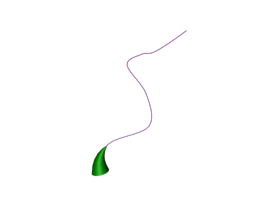
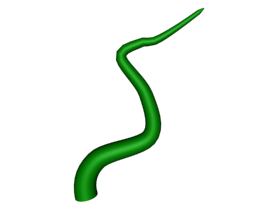
- Erstellen Sie einen Kegel, und wenden Sie den Weltmodifikator "Pfadverformung (WKM)" an.
- Wählen Sie den Pfad, und klicken Sie dann auf "Zu Pfad verschieben". (Die lokale Z-Achse des Kegels müsste jetzt entlang des Pfads verlaufen.)
- Gehen Sie zu Frame 100 und aktivieren Sie
 .
. - Erhöhen Sie den Wert "Dehnung", um den Kegel am Pfad entlang zu dehnen, bis er das Ende erreicht. Es sind nicht genug Höhensegmente im Kegel vorhanden, dies soll jedoch in Schritt 7 behoben werden.
- Deaktivieren Sie
 .
. - Klicken Sie im Stapel auf "Kegel" und erhöhen Sie anschließend im Rollout "Parameter" die "Höhensegmente", bis der gedehnte Kegel glatt am Pfad anliegt.
- Geben Sie die Animation wieder.
Der Kegel wächst wie ein Weinstock am Pfad entlang.
Benutzeroberfläche
Da es sich bei diesem Modifikator um einen Weltmodifikator und nicht um einen Objektraummodifikator handelt, wirken sowohl Weltkoordinaten als auch die relative Position des Pfads zum Objekt auf das Objekt ein. Wenn Sie also das Objekt relativ zum Pfad transformieren oder umgekehrt, wird die Verformung dadurch beeinflusst.
Ganz allgemein behält der WKM "Pfadverformg." die Position des Pfads beim Verschieben des Objekts im Verhältnis zum Pfad bei, während der Objektraummodifikator "Pfadverformg." die Position des Objekts beim Verschieben des Pfads im Verhältnis zum Objekt beibehält.
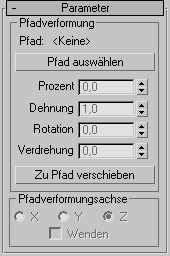
Informationen zu allen Parametern mit Ausnahme der folgenden finden Sie unter Modifikator "Pfadverformung".
Bereich "Pfadverformung"
- Zu Pfad verschieben
-
Verschiebt das Objekt von seiner Ausgangsposition zum Anfang des Pfads.
Wenn Sie zuerst einen Pfad auswählen, wird das Objekt auf Grundlage des Abstands zwischen dem ersten Scheitelpunkt im Pfad und der Objektposition durch den Pfad verformt. Wenn Sie zum Beispiel das Zahlenauswahlfeld "Prozent" einstellen, wird das Ergebnis je nach dem Abstand verzerrt.
Achtung: Mit der Schaltfläche "Zu Pfad verschieben" wird auf das Objekt eine Transformation angewendet, die nicht entfernt wird, wenn Sie später die Pfad-Verformungsbindung aus dem Objekt entfernen. Sie können die Transformation jedoch sofort nach ihrer Durchführung rückgängig machen.)Anmerkung: Wenn die Auto-Key-Schaltfläche aktiviert ist, während Sie "Zu Pfad verschieben" durchführen, werden Transformations-Keys erstellt.